PS如何制作五一狂欢促销海报发布时间:暂无
1.打开PS,【新建】1000×500像素的白色画布,【前景色】改为粉红色,按【Alt+Delete】填充前景色。
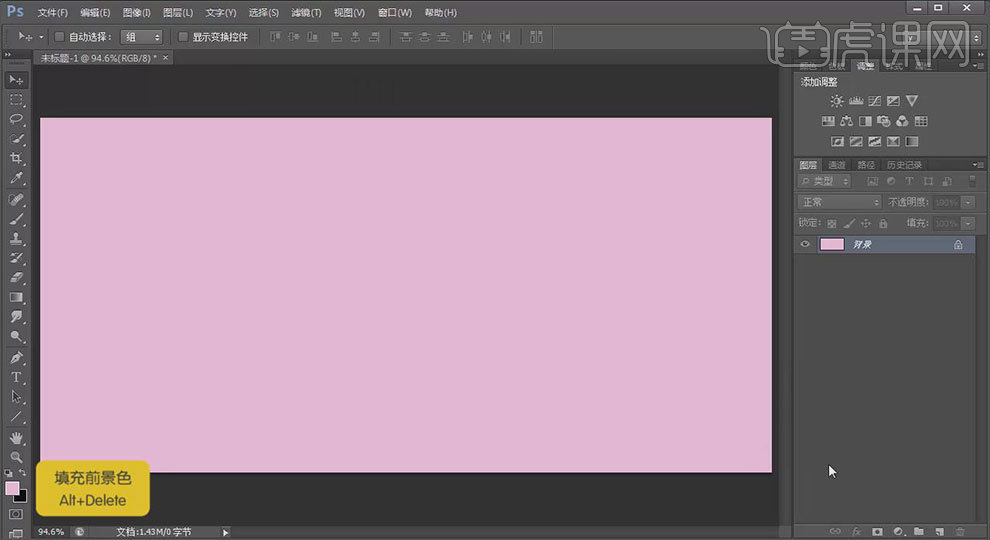
2.选择【椭圆工具】在画布上画一个椭圆,然后右击图层【混合选项】,勾选【渐变叠加】,在【渐变】中把颜色改为【粉红色】渐变【位置】为【100%】,【角度】为【-90°】并调整到合适的位置。
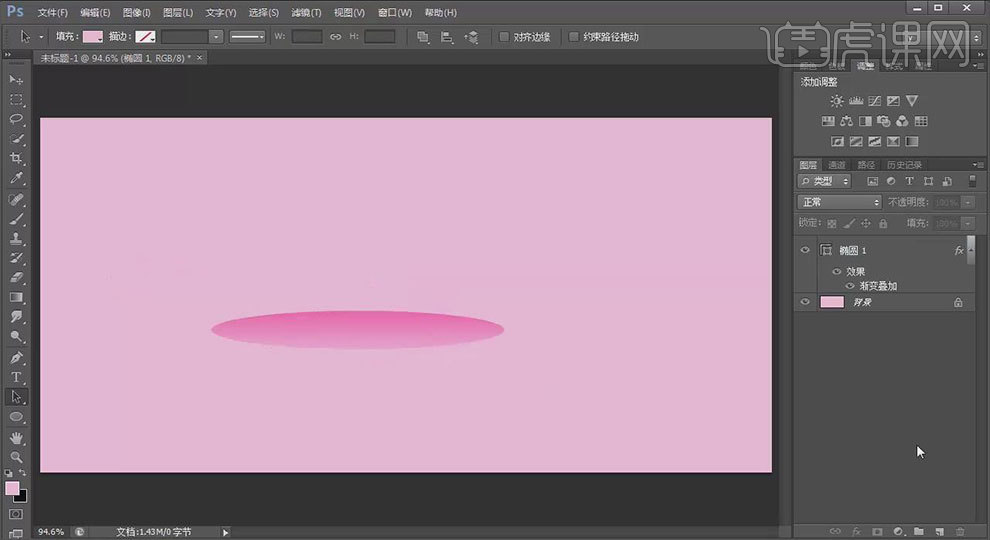
3.使用【矩形工具】画一个长方形,选择【混合选项】,勾选【渐变叠加】,【渐变】为【玫红色】,【不透明度】为【20%】,角度改为【-84°】并点击【路径选择工具】拖动到椭圆的下方并切换到【直接选择工具】进行调整。
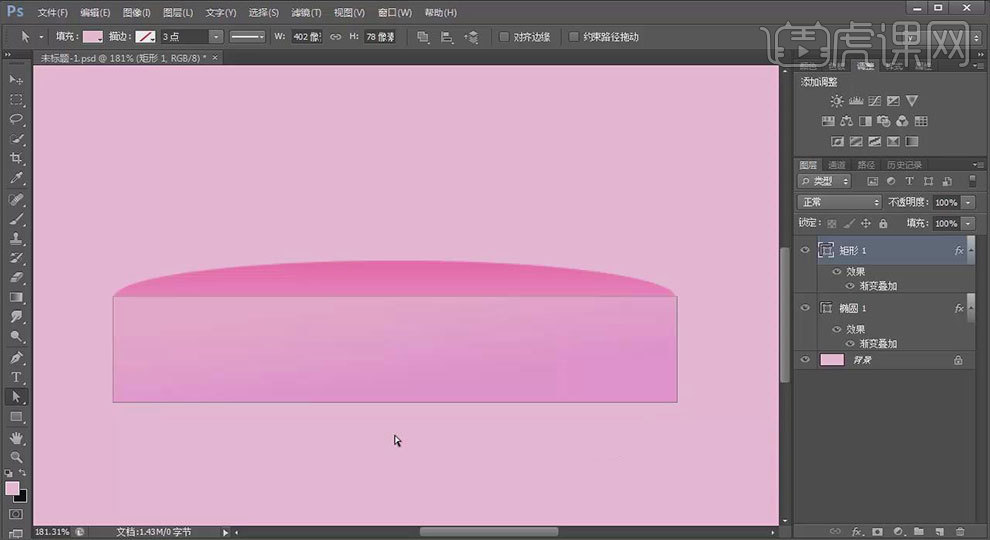
4.选择【钢笔工具】在长方形上增加锚点按【Alt】键进行调整。
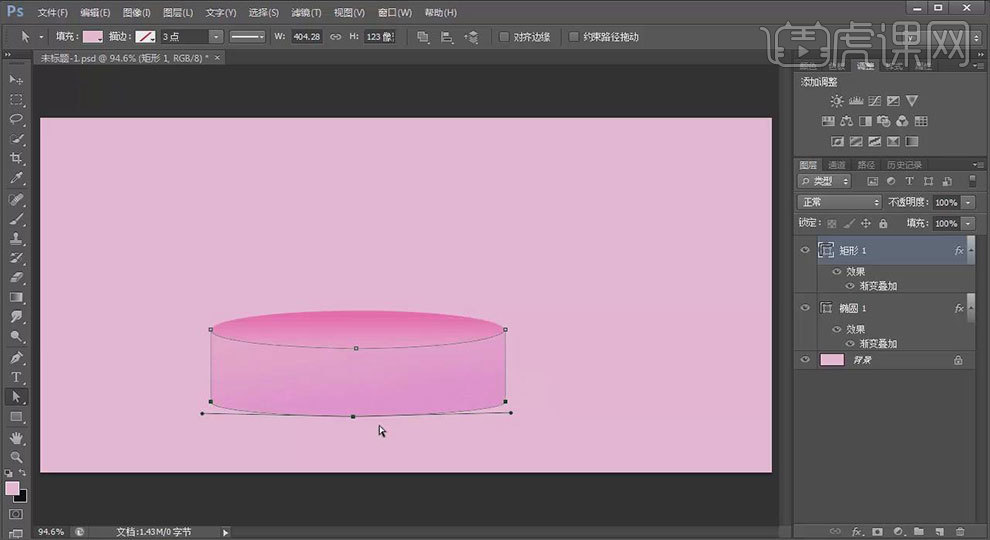
5.用【矩形工具】绘制一个长方形,颜色为深一点的【桃红】,点击【直接选择工具】按【Alt】键复制多条长方形并在这两个图层之间创建【图层蒙版】。
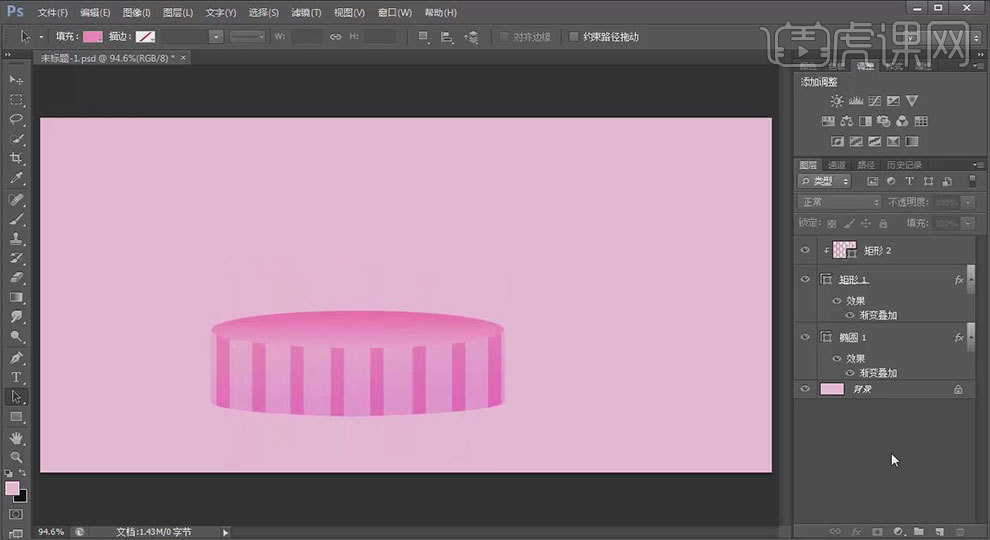
6.选择【椭圆图层】按【Ctrl+J】复制图层并拖动到长方形的下方并调整, 将【颜色】改为【浅红色】,右击【图层】点击【栅格化图层】,点击【滤镜】选择【模糊】中的【高斯模糊】,【半径】为【3】像素。
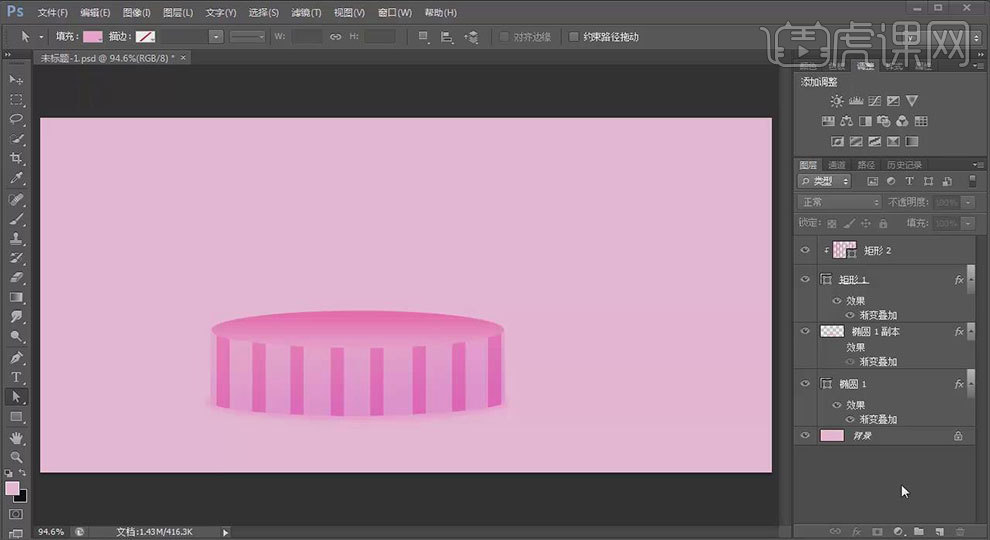
7.按【shift】键选中除【背景】外所有图层按【Ctrl+G】进行图层编组,命名为【舞台】。
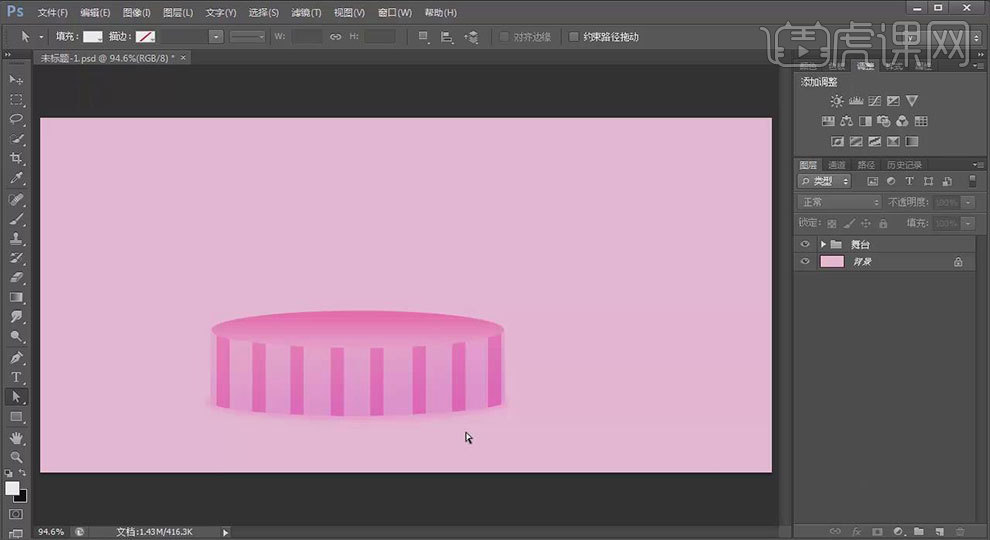
8.使用【文字工具】输入文字【庆五一 狂欢购】,【文本颜色】为【桃红色】,【字体】为【微软雅黑】【加粗】,然后按【Ctrl+T】调整文字大小放到合适的位置。按【Ctrl+J】复制一个图层并关闭【图层可见性】隐藏原来的图层。
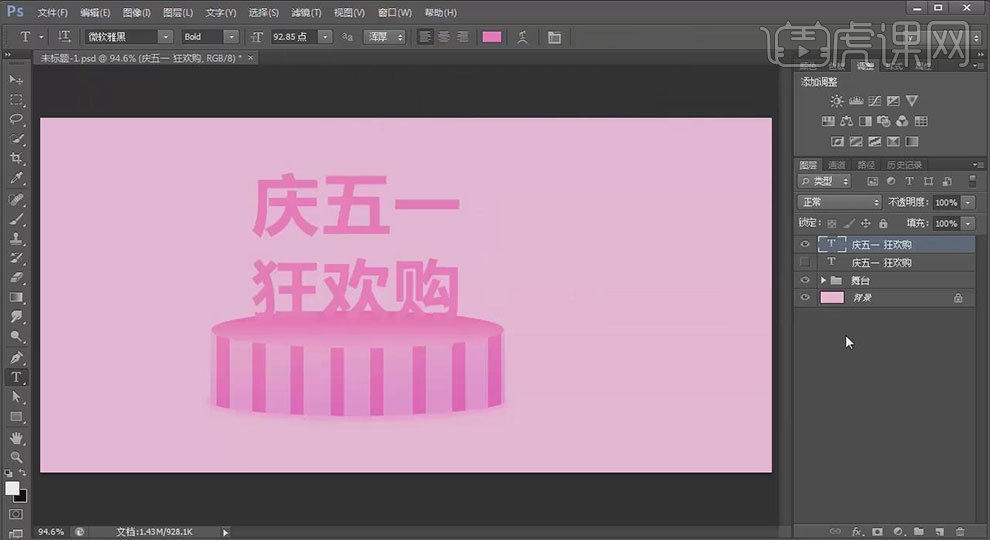
9.把复制的【图层】颜色改为【粉红色】点击【移动工具】选择复制的图层按【Alt+方向键】复制【13个】图层,之后结合【shift】【Ctrl+G】进行图层编组。然后显示勾选原图层的【图层可见性】并置于顶端。
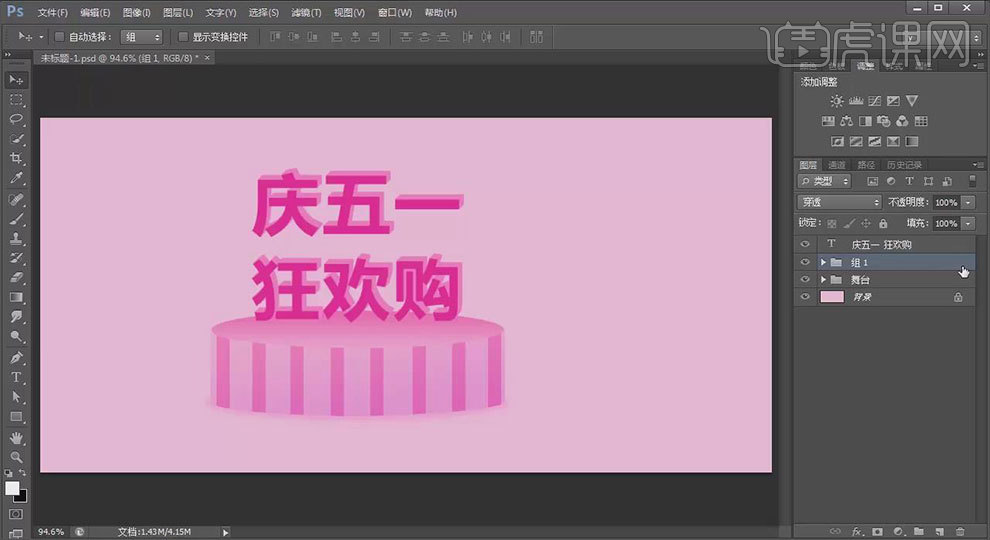
10.点击【组1】右键选择混合选项勾选【内阴影】并进行调整,参数:【混合模式】叠加,【颜色】为黑色,【不透明度】为50%,【距离】为5,【阻塞】为0,【大小】16像素。
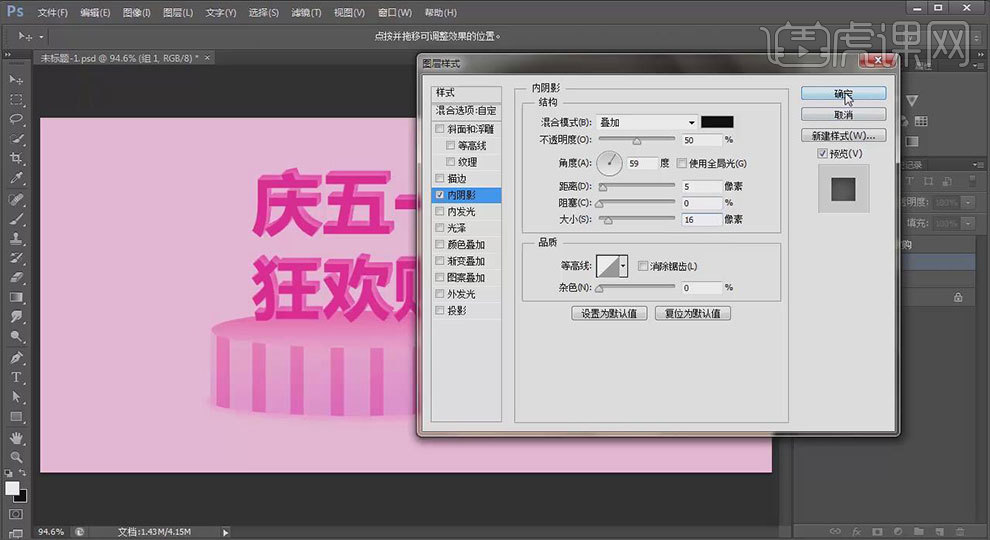
11.使用【文字工具】输入相应的文字,字体不变,颜色改为相应的颜色并按【Ctrl+T】进行调整并放到合适的位置,然后右击相应的【文字图层】的【混合选项】,勾选【投影】参数:【混合模式】正常,【颜色】为玫红色,【不透明度】为100%,【角度】为120°【距离】1,【扩展】0,【大小】0。
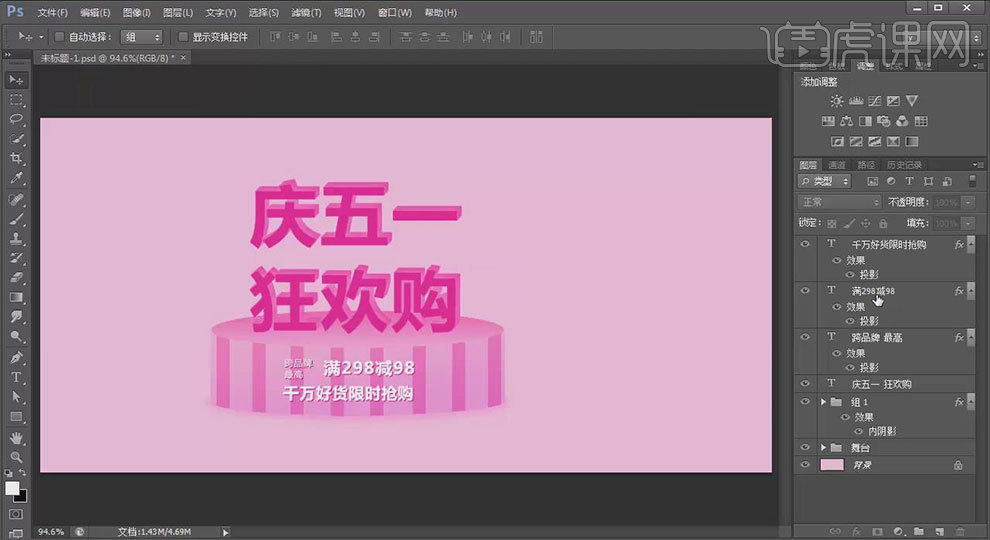
12.把之前单个文字的【颜色】改为【黄色】,然后使用【文字工具】输入相应文字【颜色】改为【黑色】并且进行【加粗】并调整大小。
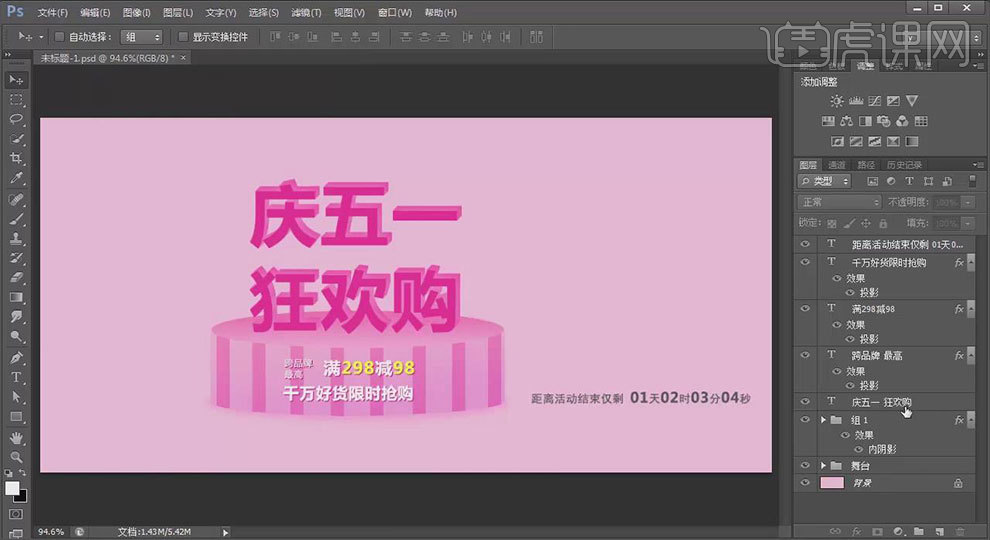
13.按住【shift】选中所有【文字图层】并点击【创建新组】命名为【文字】,然后拖入相应的素材按【Ctrl+T】进行相应的调整。然后对一些有遮挡的素材点击【创建图层蒙版】并把前景色调整为黑色用【画笔工具】进行擦除。

14.点击【矩形工具】画两条长方形并使用直接选择工具进行调整,然后按【shift】选中所有图层【Ctrl+G】进行图层编组。

15.之后右键刚建的组右键【混合选项】,勾选【颜色叠加】参数:颜色改为【粉红色】,【不透明度】为100%。然后把组的【不透明度】改为【50%】并调整细节。
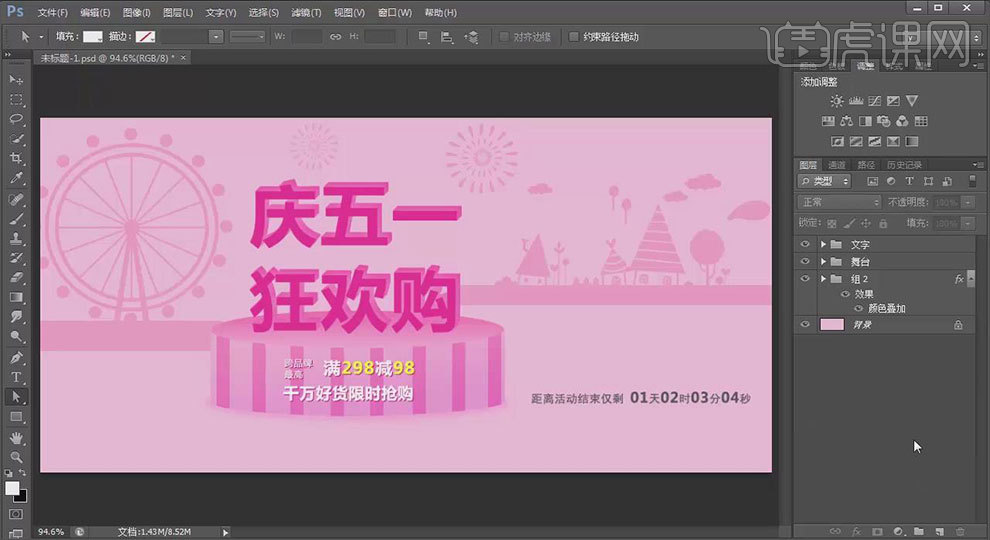
16.使用【矩形工具】在左下方绘制一个长方形并点击【钢笔工具】为其点击【添加锚点】按【Ctrl】键进行拖动调整,然后点击【路径选择工具】按【shift+Alt】键进行水平拖动复制,之后按【Ctrl】键切换到【直接选择工具】点击上方锚点进行调整。
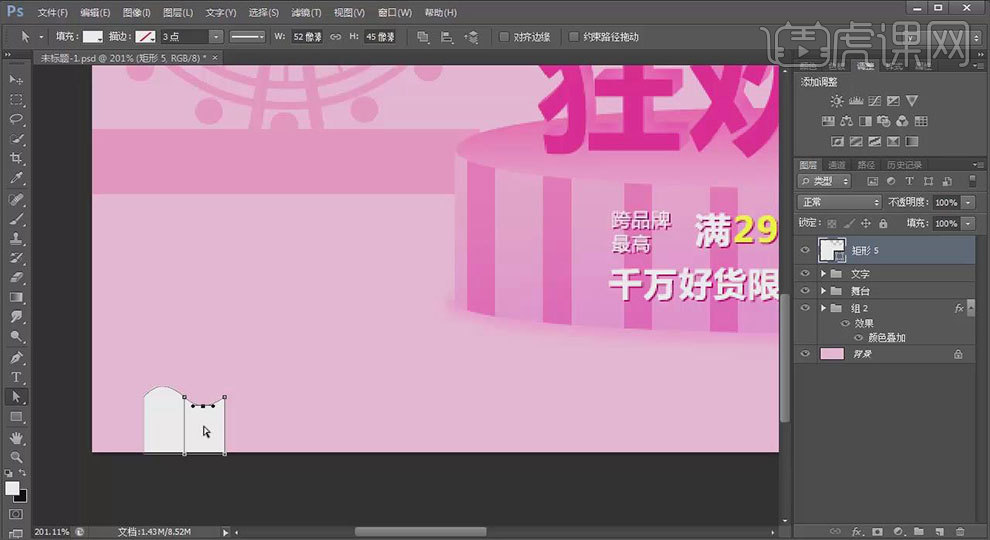
17.切换到【路径选择工具】按【shift】选中两个图形并进行移动放在左下角,然后按【shift+Alt】进行水平复制直至覆盖满,之后选择下方所有图形选择【路径操作】点击【合并图层】。
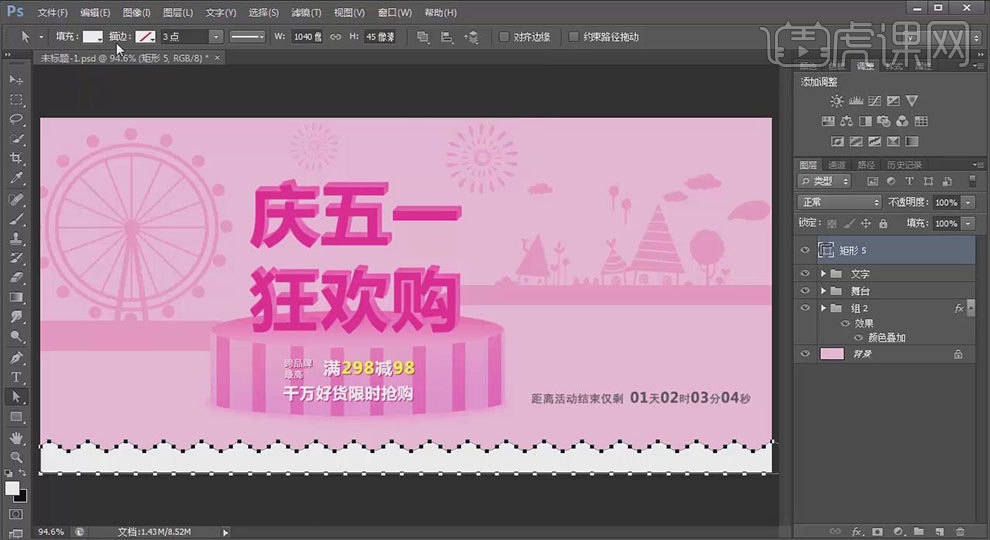
18.把下方图形的【颜色】改为【深红色】,然后拖入其他素材调整大小和位置。
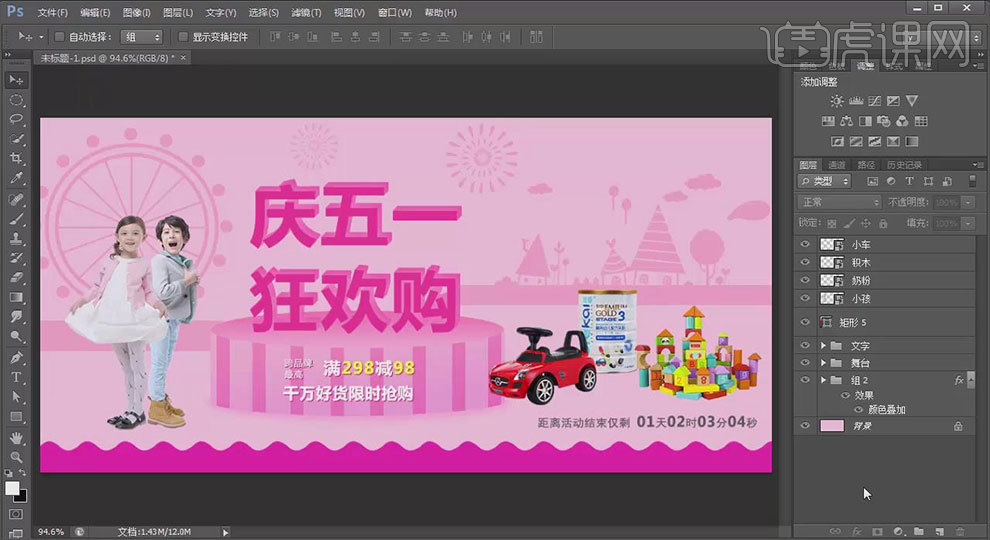
19.按【Ctrl++】放大画面,按【Ctrl+shift+N】新建图层,之后点击【椭圆选框工具】在相应的位置画【椭圆】前景色为【深一点的粉红色】并按【Alt+Delete】填充前景色,然后点击【滤镜】选择【模糊】点击【高斯模糊】【半径】为3像素并点击图层拖动到素材的下方(注;如有覆盖到其他图像则点击图层下方的【添加图层蒙版】)。
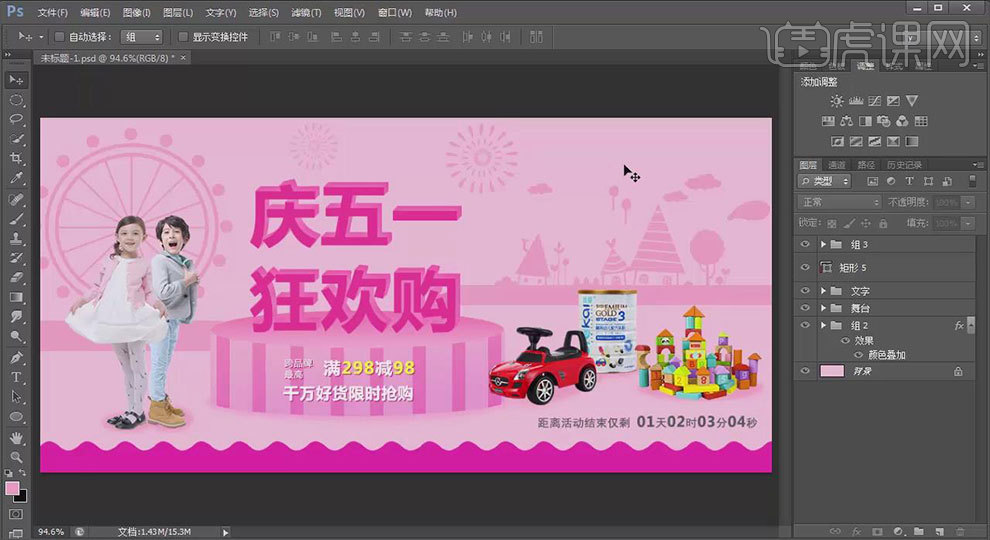
20.使用【矩形工具】在右上方绘制一个【颜色】为【蓝色】的【长方形】,然后用【椭圆工具】按【shift】绘制一个【正圆】并按【Ctrl】调整位置和大小,然后选择两个图形点击【路径操作】选择【合并形状组件】。
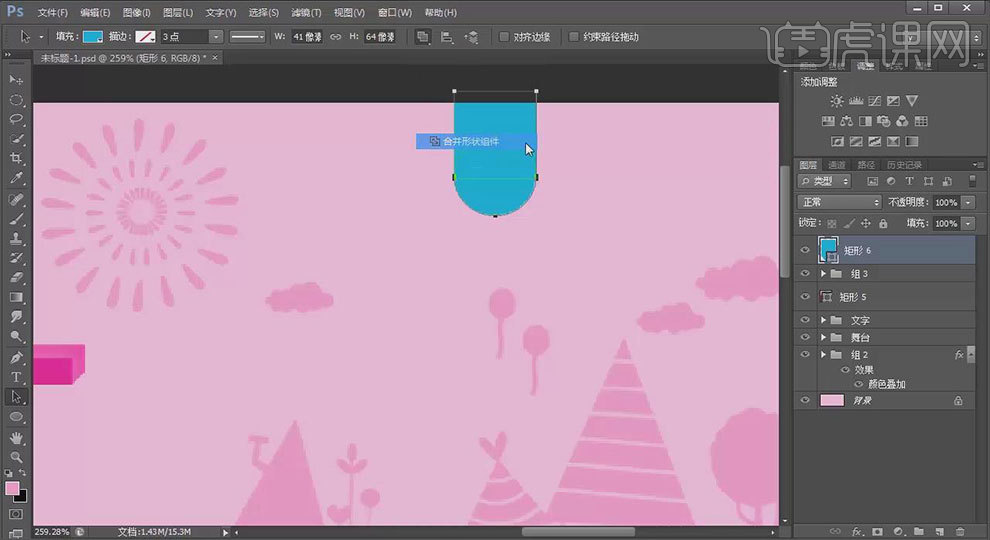
21.然后按【Ctrl+J】复制一个图层,然后选择【填充】关掉复制层的颜色,【描边】改为【白色】,【大小】为2像素,然后按【Ctrl+T】调整到居中位置。
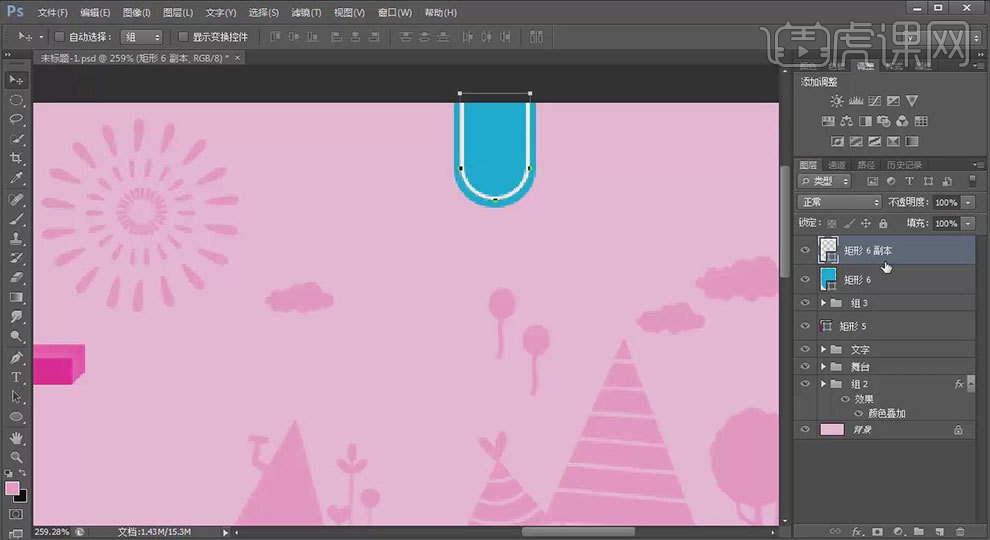
22.使用【文字工具】输入【logo】使用【移动工具】放在相应位置,然后选中所有图层按【Ctrl+G】新建成组并按【Ctrl+T】进行大小位置的调整。

23.完成效果图。

























